Documents¶
Ajouter un document¶
Pour télécharger un nouveau document, ouvrez la page d’accueil de la rubrique Documents, ou bien allez sur le dossier du patient concerné et sous l’onglet Documents, cliquez sur le bouton Ajouter un document.
Sélectionnez sur votre ordinateur le ou les fichiers que vous souhaitez importer, soit en utilisant le bouton Parcourir qui ouvre le gestionnaire de fichier, soit en déplaçant les fichiers dans la zone intitulée « Glissee et déposez les fichiers ici ».
Attention, seuls les documents PDF, XLS, DOC, JPG ou PNG d’une taille inférieure à 10Mb sont acceptés.
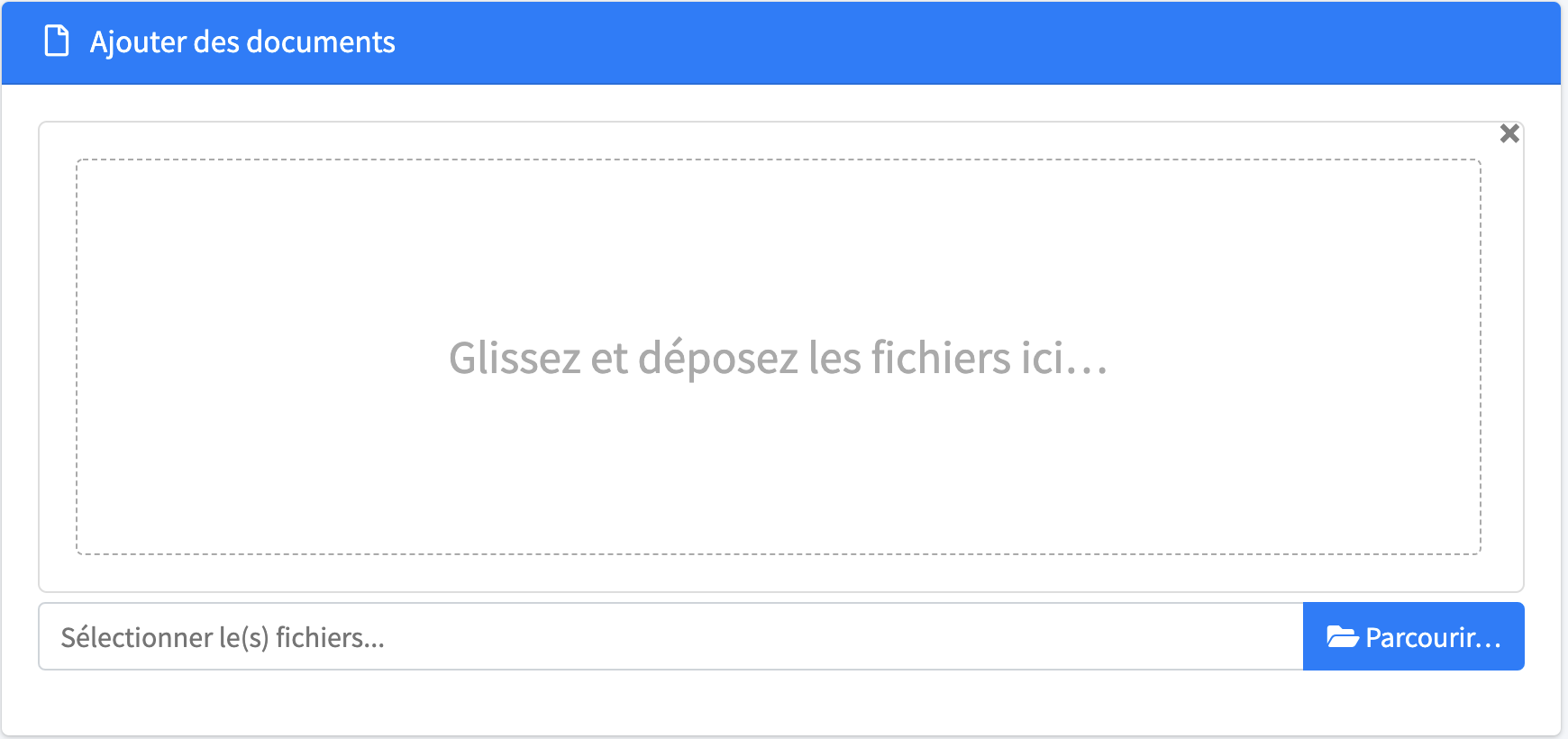
Une fois sélectionnés, un aperçu des fichiers s’affiche. Il est possible de les retirer en cliquant sur le bouton Retirer ou sur le bouton Supprimer situé au niveau de l’aperçu. Pour enregistrer le(s) fichier(s), cliquez sur le bouton Transférer.
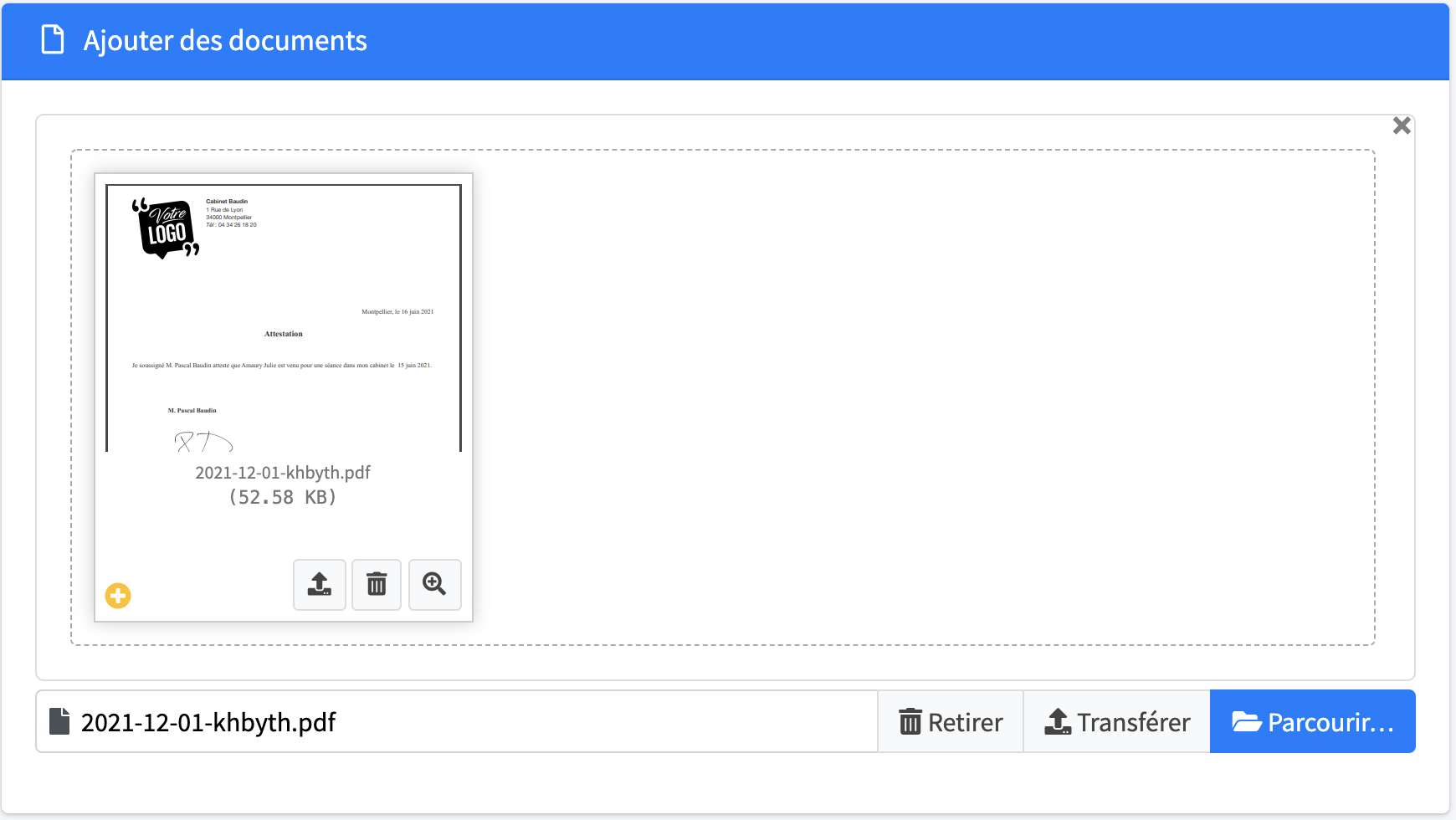
Le ou les fichiers sont alors téléchargés sur les serveurs sécurisés d’itiaki et vous les retrouverez dans la liste des documents à classer.
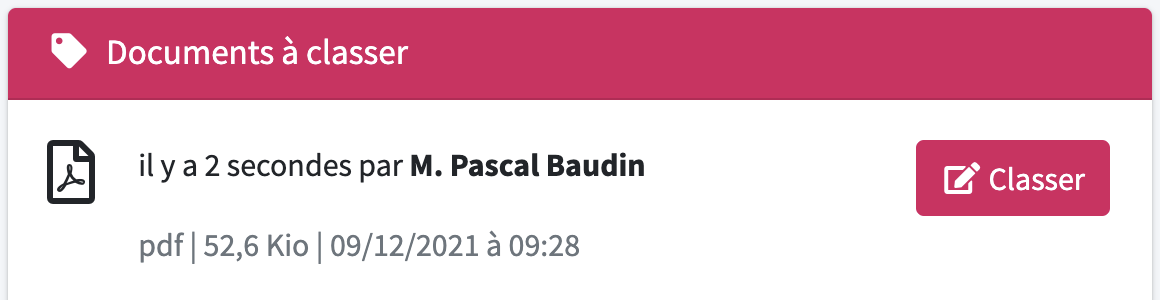
Classer un document¶
Une fois téléchargés, les documents doivent encore être classés dans la catégorie de votre choix et, si ce n’est pas déjà le cas, associés à un patient. Ce classement peut être fait par vos soins ou, si vous travaillez avec d’autres praticiens, par votre secrétariat. La liste des documents à classer est accessible depuis la page d’accueil des documents ou depuis le menu .
Cliquez sur le bouton Classer du document concerné. Un aperçu du document s’affiche à l’écran.
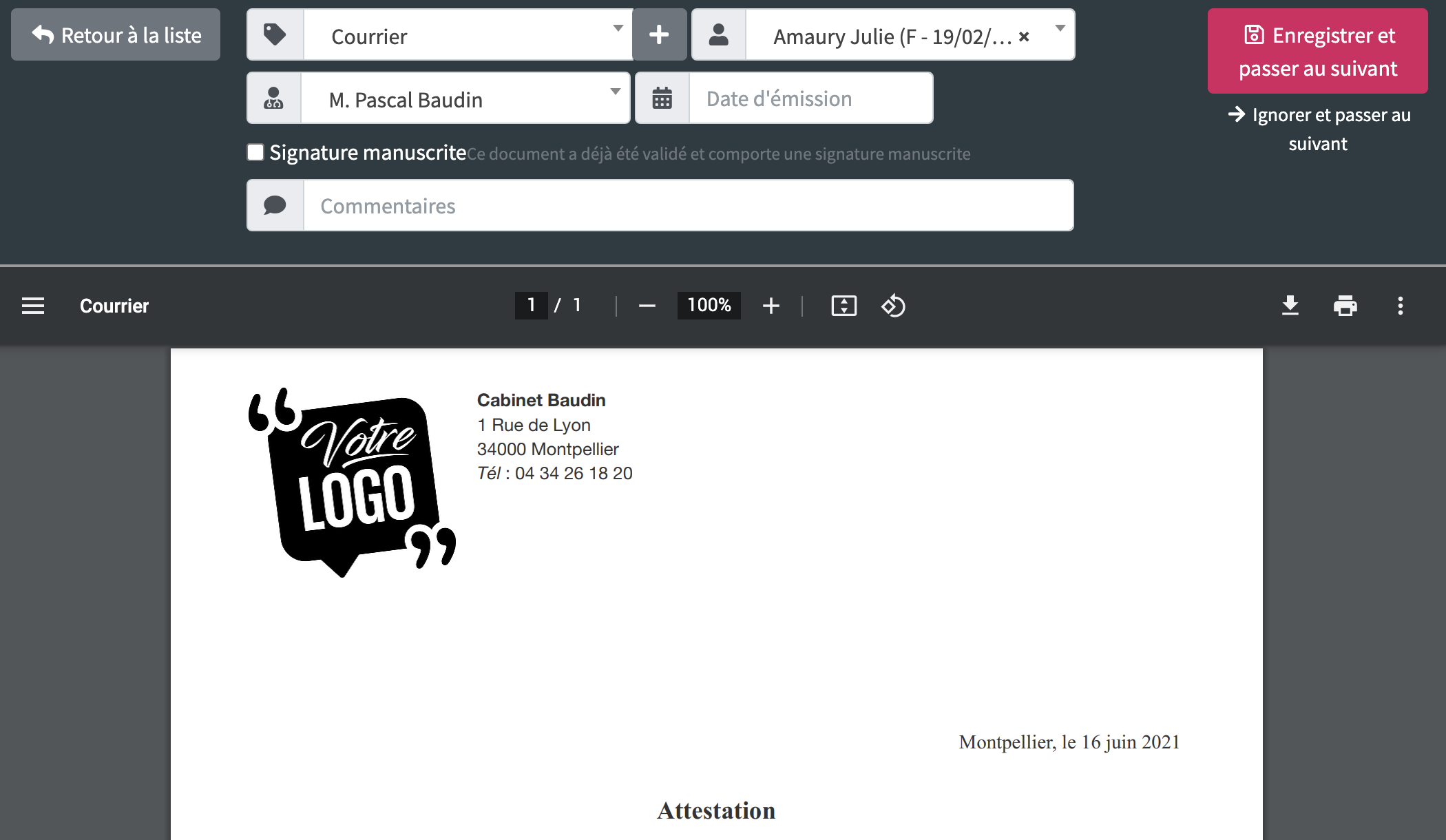
Sélectionnez la catégorie et le patient concerné, précisez si nécessaire le praticien qui devra valider ce document (dans le cadre d’un secrétariat), puis cliquez sur le bouton Enregistrer et passer au suivant.
Valider un document¶
Si vous travaillez avec un secrétariat qui gère l’accueil des patients, la prise des rendez-vous et le téléchargement des documents patients, vous souhaiterez sans doute valider chaque document avant qu’il ne soit définitivement classé et marqué comme validé. Lors du classement, le secrétariat choisira à quel praticien est associé le document, pour qu’il le valide ultérieurement, lors de la consultation par exemple.
La liste des documents sousmis à validation est accessible depuis la page d’accueil des documents et depuis le menu .
Pour valider un document, cliquez sur le document concerné afin d’ouvrir un aperçu et cliquez ensuite sur le bouton bouton Valider.
Aperçu d’un document¶
Pour visualiser un document, cliquez sur le bouton Voir ou sur l’icône représentant le document. Un bouton Elargir permet d’afficher le fichier en plein écran et de le réduire si besoin.